CAD转JPG格式后不显示线宽怎么弄?快来看看这个办法
发表时间:2024年3月27日 星期三
CAD文件是工程设计领域常用的文件格式,而JPG则是通用的图像文件格式。有时候,我们需要将CAD文件编辑为JPG格式,以便在没有CAD软件的情况下查看或分享设计内容。然而,在编辑过程中,有时会遇到线宽无法正常显示的问题,这可能是因为CAD文件和JPG文件在显示细节和分辨率上有所不同。为了解决这个问题,本文将为大家介绍一种有效的解决方案,并推荐一款实用的CAD编辑工具——迅捷CAD编辑器。
为了解决CAD转JPG后线宽不显示的问题,我们可以采取以下措施:
1、调整CAD文件中的线宽设置:在编辑之前,确保CAD文件中的线宽设置是正确的。有时候,线宽设置过细或设置为0,会导致编辑后的JPG图像无法正确显示线宽。
2、调整编辑参数:在编辑过程中,可以尝试调整输出JPG图像的分辨率和质量参数,以提高图像的显示效果。
3、使用专业的CAD编辑软件:采用专业的CAD编辑软件,可以更好地保证编辑的质量和准确性。
工具推荐:迅捷CAD编辑器
迅捷CAD编辑器是一款功能丰富的CAD编辑软件,它可以支持多种CAD格式之间的编辑,包括DWG、DXF等。对于在CAD转JPG图片时需显示线宽。在使用迅捷CAD编辑器进行CAD转JPG格式操作时,需要遵循以下步骤:
步骤1:点击上文链接下载并安装迅捷CAD编辑器。
步骤2:打开软件,在软件页面菜单栏的“VIP功能”类目中找到“批量转图片”选项。

步骤3点击按钮在弹出的页面中,点击“添加文件”上传需要编辑的CAD文件,然后在“输出格式”中选中“JPEG”格式。其次在页面右侧的“线宽”中点击“显示或隐藏”。
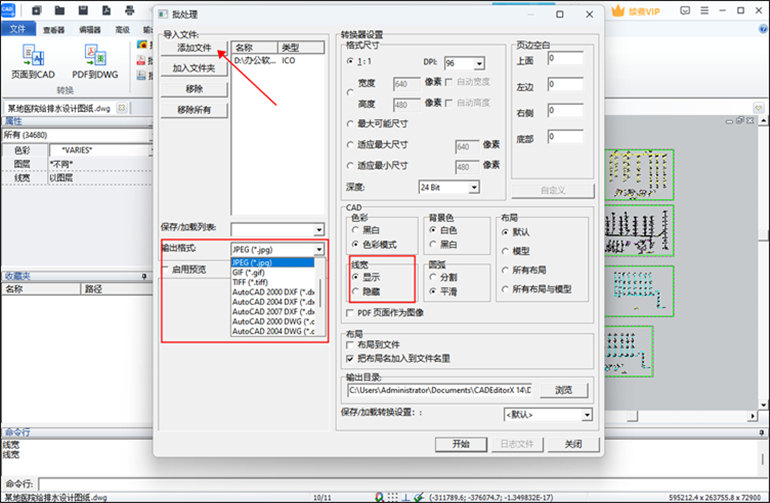
在转换过程中,如果发现线宽没有正确地显示,可以尝试以下解决方案:
1、使用迅捷CAD编辑器的线宽设置功能。在软件界面中,找到“线宽”或类似的选项,并尝试调整线宽设置,以达到所需的显示效果。
2、使用矢量图转换器软件进行转换。矢量图转换器可以保持线条的宽度和清晰度,从而解决线宽不显示的问题。
通过迅捷CAD编辑器,我们可以更方便地将CAD文件编辑为JPG格式,并解决线宽不显示的问题。
在日常工作中,将CAD文件编辑为JPG格式是常见的需求,但线宽不显示的问题常常困扰着我们。通过调整线宽设置、编辑参数以及使用专业的CAD编辑软件如迅捷CAD编辑器,我们可以有效地解决这个问题。希望本文的介绍能够对大家有所帮助,提高工作效率。















